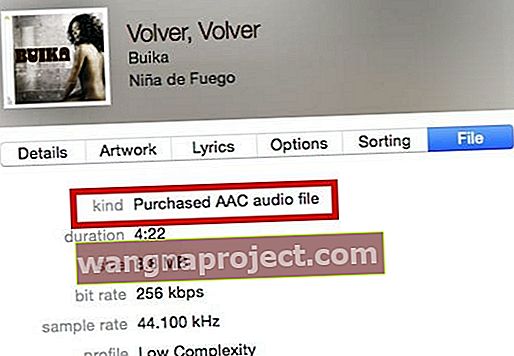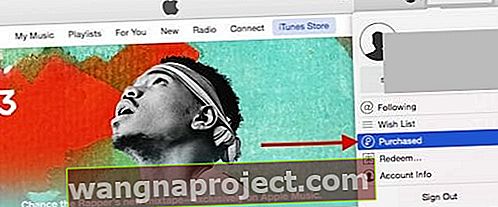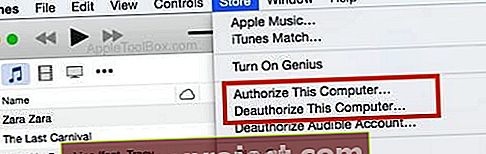Vă pare familiar această situație? Mergi la iTunes pentru a reda albumul sau artistul tău preferat, doar pentru a descoperi că, în timp ce muzica ta este acolo, multe dintre piese sunt în nuanțe de gri!
Dacă întâmpinați problema cântecelor iTunes gri și ați aflat că nu puteți reda niciuna dintre acele melodii, este un adevăr foarte incomod și foarte frustrant.
De cele mai multe ori, rezolvați ȘI remediați aceste probleme pur și simplu, cu excepția cazurilor în care aveți formate neacceptate sau piste protejate DRM.
Să explorăm câteva opțiuni pentru a vă ajuta să rezolvați problema cântecelor dvs. iTunes în gri.
Urmați aceste sfaturi rapide pentru momentele în care melodiile dvs. iTunes sunt gri
- Reporniți iPhone-ul, iPod-ul sau iPad-ul
- Apăsați Melodii din bara laterală iTunes, alegeți melodiile care au devenit gri și faceți clic dreapta selectând Adăugare la dispozitiv și selectați dispozitivul iDevice
Selectați iPod Touch
- Verificați protecția DRM și formatele neacceptate
- Faceți clic dreapta pe melodii pentru a verifica (sau bifați) selecția (e)
- Descărcați din nou melodia
- Resincronizați muzica iTunes pe iDevice
- DeAuthorize și apoi ReAuthorize iTunes pe computer
Folosiți serviciul de abonament Apple Music?
 Apple Music vă oferă acces la 30 de milioane de melodii din iTunes. Consultați comenzile rapide de top Apple.
Apple Music vă oferă acces la 30 de milioane de melodii din iTunes. Consultați comenzile rapide de top Apple.
Dacă melodiile dvs. apar într-un text gri deschis, există câteva motive
- Nu sunteți conectat la Biblioteca muzicală iCloud
- Dacă vedeți o pictogramă Deconectat în colțul din dreapta sus al iTunes, nu sunteți conectat la iCloud Music Library. Faceți clic pe pictogramă pentru a vă reconecta.
- Melodia nu este în Apple Music sau nu este disponibilă în țara sau regiunea dvs. actuală
- Aveți restricții activate pentru versuri explicite
- Există modificări sau editări la un album.
- Ștergeți acel album gri în bibliotecă și adăugați-l din nou din catalogul Apple Music
Reporniți dispozitivul
Înainte de a petrece mult timp depanând, reporniți dispozitivul și vedeți dacă acest lucru rezolvă problema.
Este surprinzător câte probleme poate remedia o simplă repornire!
- Pe un iPad fără buton de pornire și iPhone X sau o versiune ulterioară: țineți apăsat butonul lateral / sus / de alimentare și butonul de volum până când apare glisorul

- Pe un iPad sau iPhone cu buton Acasă și iPod Touch: țineți apăsat butonul Side / Top / Power până când apare glisorul

- Trageți glisorul pentru a opri dispozitivul și după ce dispozitivul se oprește, apăsați și țineți apăsat butonul lateral / sus / de alimentare până când vedeți sigla Apple
- Cu iOS 11 și versiuni ulterioare, reporniți utilizând Setări> General> Închidere

iTunes Songs Greyed Out: Verificați formatul audio al pistei cu probleme
Dacă nu puteți reda piese specifice, este posibil să fie formate neacceptate sau piese protejate prin DRM.
Pentru a verifica această problemă, navigați la iTunes și selectați pista pe care nu o puteți reda
- Faceți clic dreapta și alegeți Obțineți informații
- Sub fila Fișier , căutați Kind
- Dacă cântecul dvs. este de tip neacceptat sau protejat prin DRM, veți vedea „Protejat” lângă Kind
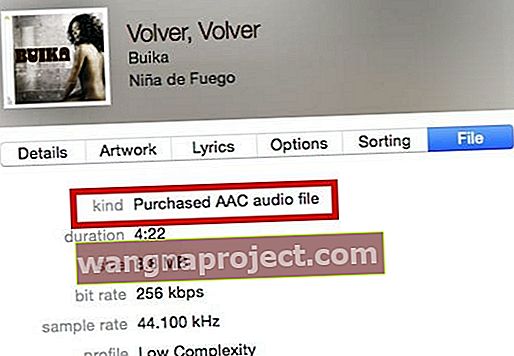
Când întâlniți această problemă a pistelor protejate prin DRM, aveți la dispoziție câteva opțiuni.
Primul este să explorați dacă doriți să actualizați contul iTunes la un serviciu iTunes Match bazat pe abonament sau să vă abonați la Apple Music.
Apple Music și iTunes Match sunt ambele servicii de abonament.
iTunes Match Explained
iTunes Match stochează toată muzica fără DRM în iCloud, inclusiv melodiile importate de pe CD-uri sau muzica care nu a fost achiziționată în iTunes Store.
Cu iTunes Match, toată muzica stocată iCloud vă este disponibilă în orice moment pe până la 10 dispozitive și computere.
Acest serviciu ar trebui să convertească majoritatea melodiilor dvs. protejate, dar nu sunt întotdeauna 100% perfecte. Deci, fiți atenți înainte de a arunca toate CD-urile etc.
A explicat Apple Music
 Apple Music vă oferă acces la 30 de milioane de melodii din iTunes. Consultați comenzile rapide de top Apple.
Apple Music vă oferă acces la 30 de milioane de melodii din iTunes. Consultați comenzile rapide de top Apple.
Pe de altă parte, Apple Music vă oferă acces la catalogul complet de streaming de muzică Apple, fără restricții de dispozitiv.
Redați orice melodie din Catalogul muzical Apple, indiferent dacă o dețineți sau nu , atâta timp cât vă continuați abonamentul . Toate Apple Music sunt protejate prin DRM.
iTunes Match VS. Apple Music
Ambele servicii folosesc iCloud Music Library pentru a vă stoca muzica
Deoarece iTunes nu conține DRM, toate melodiile descărcate rămân redabile după încheierea abonamentului iTunes Match.
Nu este așa cu Apple Music - puteți reda acea muzică numai atâta timp cât abonamentul dvs. Apple Music este activ.
Și aceasta este cea mai mare diferență între iTunes Match și Apple Music.
iTunes Songs Greyed Out: Verificați setările iTunes
Cumva iTunes activează setarea Verificați selecția , provocând cântecele dvs. să se înnegrească.
Faceți clic dreapta pe melodia (melodiile) în care aveți o problemă cu iTunes.
În partea de jos a meniului, găsiți o setare care spune Verificare selecție (sau debifați selecția.)
Este posibil să o vedeți numită Bifare (sau Decuplare) Selecție - în orice mod, bifați și verificați funcționează în același mod.
Faceți clic pe această opțiune Verificare selecție (sau Selecție bifare) și ar trebui să puteți reda melodia și să o adăugați listele dvs. de redare etc.
Este un cadru mic și adesea trecut cu vederea.
Consultați această captură de ecran de mai jos pentru a accesa această setare pentru melodiile dvs.
iTunes Songs Greyed Out: Re-descărcați melodia
O abordare simplă a redării melodiilor gri este de a verifica dacă ați achiziționat melodia respectivă în iTunes.
Dacă ați cumpărat melodia înainte, apoi continuați să ștergeți melodia și să o descărcați din nou din secțiunea achiziționată din iTunes
- Faceți clic pe iTunes Store din dreapta sus
- Apoi, faceți clic pe contul dvs. și din meniul derulant, veți găsi opțiunea Achiziționat
- Reinstalați melodia de aici și testați-o pentru a vedea dacă se joacă corect
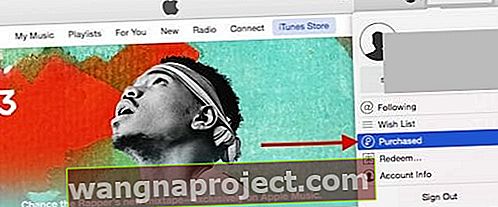
iTunes Songs Greyed Out: ReAuthorize
Dacă pașii de mai sus nu v-au rezolvat problema, puteți încerca această opțiune înainte de a apela asistența Apple. Uneori iTunes „uită” să vă autorizeze muzica.
Reîmprospătați autorizarea dezautorizând și apoi autorizând din nou computerul.
- Pentru a de-autoriza computerul în iTunes, faceți clic pe opțiunea meniului Magazin din partea de sus a iTunes. Veți găsi ambele opțiuni aici
- Continuați să vă de -autorizați computerul , apoi deconectați-vă de la iTunes din contul dvs.
- Reporniți computerul, apoi conectați-vă la contul iTunes
- Reautorizați computerul înapoi în iTunes
- Acest proces rezolvă multe probleme asociate cu problemele iTunes
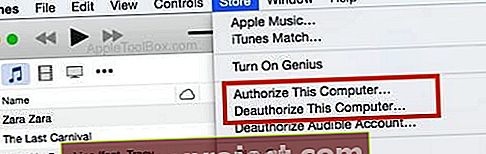
- Acest proces rezolvă multe probleme asociate cu problemele iTunes
iTunes Songs Greyed Out: Pe iPhone sau iPad
Dacă vă confruntați cu această problemă pe iPhone și iPad, puteți urma același pas ca mai sus, care este să încercați să ștergeți melodia și să o reinstalați.
- Pentru a realiza acest lucru pe iPhone, atingeți Setări> General> Stocare> Muzică
- Pentru iOS mai vechi, accesați Stocare și utilizare iCloud și sub stocare alegeți să Gestionați stocarea
- Selectați muzica și atingeți editați. Apoi , atingeți simbolul din stânga pentru toate melodiile și selectați Ștergeți
- Acest proces șterge toate melodiile de pe iPhone. Dacă funcționează corect, ar trebui să vedeți că spațiul de stocare este eliberat destul de mult pe telefon, în funcție de câte melodii aveți pe dispozitiv
- Apoi, sincronizați iPhone-ul cu iTunes-ul dvs. și acesta reinstalează toate melodiile. Sperăm că, în acel moment, ați rezolvat problema.

Resincronizează-ți muzica
Această problemă apare adesea din cauza unei probleme de sincronizare.
Dacă ați eliminat unele melodii de pe computer în alte metode decât iTunes atunci când sincronizați muzica iTunes cu iPhone-ul dvs., acele melodii eliminate au apărut ca lipsă (și, prin urmare, sunt în gri).
În primul rând, înainte de a vă conecta iPhone-ul, ștergeți melodiile gri de pe iTunes și apoi reîmprospătați biblioteca iTunes și listele de redare și asigurați-vă că toate melodiile sunt disponibile.
În cele din urmă, resincronizați din nou folosind cablul fulger NU WiFi.
Alte soluții posibile
- Activați Utilizați data celulară pentru iTunes. Accesați Setări> iTunes și App Store> Comutați pe Utilizați datele celulare . Dacă nu doriți să utilizați datele celulare atunci când sunteți conectat la WiFi descărcați toate melodiile dorite atingând pictograma cloud din dreapta numelui piesei
- Deconectați-vă de la iTunes pe iPhone, așteptați 30 de secunde sau mai mult și conectați-vă din nou. Accesați Setări> iTunes și Magazin de aplicații > Atingeți ID-ul Apple și alegeți Deconectare
- Debifați Sync Music pe iTunes. Acum, sincronizați iPhone-ul cu iTunes. Deconectați iPhone-ul și apoi reporniți-l. După repornire, conectați din nou iPhone-ul la computer (cu iTunes deschis). Așteptați o copie de rezervă sau efectuați manual o copie de rezervă. Acum bifați din nou caseta pentru Sincronizare muzică și faceți clic pe butonul Sincronizare
- Re-sincronizați toată muzica iTunes accesând Setări> General> Stocare (pentru iOS mai vechi, Stocare și utilizare iCloud> Sub STOCARE, atingeți Gestionare stocare)> Muzică . Acum ștergeți toată muzica și resincronizați cu iTunes
Sfaturi pentru cititori 
- John a găsit că acest lucru a funcționat pentru el și a fost rapid! În lista de melodii iTunes, alegeți o melodie în gri. Apoi, din meniul Song din meniul iTunes de sus, selectați „Adăugați la dispozitiv”
Selectați iPod Touch
- Unul dintre cititorii noștri, Cijidunne, a descoperit un mod ciudat, dar de succes, de a recupera melodiile. Deci, de ce să nu încercați acest sfat pentru cititor. Mai întâi, CTRL + SHIFT și selectați pe TOATE melodiile NECONTRUITE. Apoi du-te înapoi, fă ALT CTRL + SHIFT și RECHECK toate acele melodii. După cum a raportat Cijidunne, dintr-o dată lista de redare nu a mai fost înnegrită și chiar sincronizată cu iPod-ul doar dandy!
- Când vizualizați după melodii în iTunes, observați că cele care sunt în gri sunt cele care nu sunt bifate. Selectați toate, faceți clic pe Ctrl și faceți clic pe selectare
- Dezactivați sincronizarea automată în iTunes de pe computer
- Beth s-a uitat la lista ei completă de muzică drept „melodii” din stânga sus și a descoperit că toate cele gri erau neatinse! Așa că a „selectat toate” și apoi „a bifat” selecția, astfel încât fiecare melodie a fost apoi bifată. Problema gri se rezolvă acum chiar și cu înregistrări de acasă și CD-uri vechi etc. etc. x
- Deschideți iPhone-ul în iTunes (conectați-l la computer prin USB)
- Accesați meniul Rezumat (acesta este ecranul principal pentru iPhone în iTunes)
- Verificați butonul Gestionați manual muzica. Ce s-a întâmplat aici pentru mine, iTunes a spus că mai multe biblioteci nu se pot sincroniza
- Faceți clic pe Aplicați. Faceți clic pe Sincronizare
- După ce se sincronizează, accesați zona Dispozitivul meu și faceți clic pe Muzică
- Faceți clic dreapta pe muzică gri și ștergeți piesele
- Deconectați telefonul de la computer, asigurați-vă că aplicația muzicală de pe telefon este închisă (opriți-l forțat) și apoi conectați-l din nou. Fără să redeschideți aplicația, începeți să copiați melodiile de pe iTunes pe telefon. Ar trebui să vedeți o bară de progres albastră în partea de sus a ecranului sub informațiile melodiei care arată că sunt copiate. Această bară nu apare dacă nu sunt copiate corect. Nu am avut o singură problemă de când o fac așa. Sper să funcționeze și pentru tine.
Înfășurându-l
Sperăm că acest articol vă va ajuta să rezolvați această problemă a melodiilor iTunes în gri. Dacă găsiți o modalitate mai bună sau mai ușoară de a rezolva această problemă, împărtășiți-o! Așa învățăm și depanăm cu toții - puterea multora.